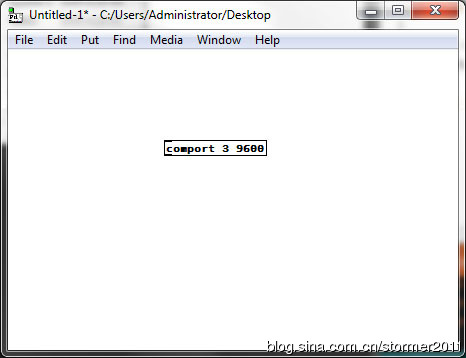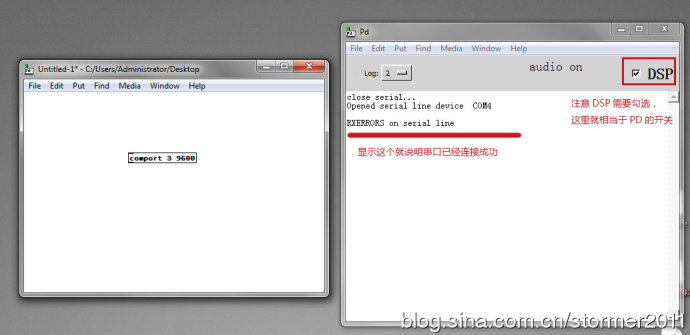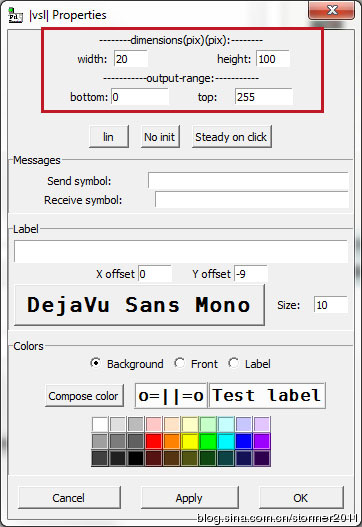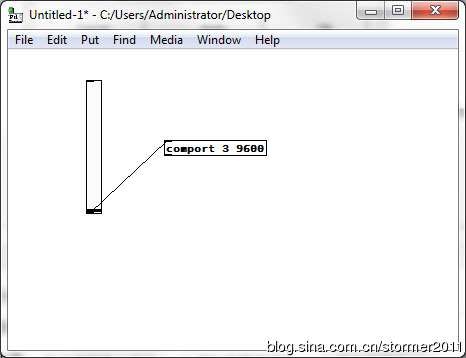維基百科:
Pure Data(或稱作PD)是 Miller Puckette 在90年代為創(chuàng)造交互的計(jì)算機(jī)音樂和多媒體作品而開發(fā)的視覺化程式設(shè)計(jì)語言。雖然 Puckette 是 Pd 的主要作者,但是它是一個(gè)多數(shù)開發(fā)者為起開發(fā)新擴(kuò)展的開放源代碼項(xiàng)目。它以一個(gè)類似于 BSD許可證 類似許可證下發(fā)行,可運(yùn)行在 GNU/Linux, Mac OS X, iOS, Android 和 Windows。
下面是官網(wǎng)對PD的介紹說明:
Pure Data
OK,下面來介紹一下PD與ARDUINO之間通過串口通信實(shí)現(xiàn)控制的方法。
在這一篇里,我用一個(gè)操作LED亮度的例子做說明。
目標(biāo):通過串口連接ARDUINO與PD,在PD里發(fā)送控制信號給ARDUINO,以實(shí)現(xiàn)對LED燈的明暗控制。
設(shè)備:ARDUINO UNO、兩根杜邦線、一個(gè)發(fā)光LED、一個(gè)電阻。
軟件:PD 0.45.4, ARDUINO官方IDE。
軟件的設(shè)置:PD默認(rèn)是不帶有串口通信功能的,所以你需要先安裝一個(gè)擴(kuò)展。
1、你可以通過官網(wǎng)下載這個(gè)擴(kuò)展的最新源代碼,自己編譯:http://puredata.info/downloads/comport/releases/0.2/?searchterm=comport;
2、直接下載我提供的這個(gè)擴(kuò)展文件comport.dll;
3、將編譯好的comport.dll拷貝到PD安裝目錄下的extra文件夾下。
下面是具體的步驟,放輕松,實(shí)際上整個(gè)過程非常簡單。
【ARDUINO部分】
首先,把ADUINO和LED連接好,接線如下圖,兩根杜邦線分別插在pin9和GND上,另一邊接到發(fā)光LED的正負(fù)極就行了,為了保護(hù)LED不會過亮而燒壞,最好加一個(gè)電阻,我用的是一個(gè)1K的可調(diào)電阻。如果沒有可調(diào)電阻用一個(gè)1K以內(nèi)阻值的電阻就可以。
接下來編寫ARDUINO部分的代碼:
int incomingByte = 0;
int led = 9;
void setup()
{
}
void loop()
{
}
到這里ARDUINO端就都準(zhǔn)備好了,下面來介紹如何設(shè)置PD。
【PD部分】
打開PD,點(diǎn)擊主菜單File->New,新建一個(gè)PD文件。
在新建的文件窗口中,點(diǎn)擊主菜單put->object,這樣來新建一個(gè)對象。
在這個(gè)新建的對象中,填寫 comport 3 9600
comport 是對象名稱, 3 是ARDUINO主板使用的串口編號(這里要注意,這個(gè)數(shù)字是從0開始計(jì)數(shù)的,也就是說,你想使用COM4端口,這里就需要寫數(shù)字3), 9600是通信速率。這里的端口號和通訊速率都要跟ARDUINO保持一致。
如果這一步?jīng)]有成功,可能有3個(gè)原因:
1、PD的comport.dll擴(kuò)展沒有安裝,或者拷貝的目錄不正確;
2、你所選用的串口當(dāng)前正在被使用;
3、串口的編號沒有填寫對。
最后一步,添加一個(gè)滑動條,設(shè)置滑動條的范圍0~255.
在主菜單中點(diǎn)擊Put->Vslider,添加一個(gè)縱向的滑條。
在滑動條上右鍵->屬性,參數(shù)設(shè)置如下:
點(diǎn)擊OK。鼠標(biāo)指向滑動條的右下角,鼠標(biāo)會變成一圓圈,這個(gè)時(shí)候單擊并拖拽,拉一條連線到 comport對象。
好了,到這里就可以說大功告成了。使用快捷鍵CTRL+E,來關(guān)閉PD的編輯模式,你會發(fā)現(xiàn)這個(gè)時(shí)候窗口內(nèi)的對象都不再可以編輯了,滑動條也變得可以使用了。如果想修改,還通過這個(gè)快捷即可再次切換回編輯狀態(tài)。
現(xiàn)在拖拽滑動條,你會發(fā)現(xiàn)連接到ARDUINO的LED燈亮度會隨之變化。也就說明ARDUINO已經(jīng)成功接收了從PD發(fā)送過來的數(shù)據(jù)。
本篇就介紹到這里了,下一篇我會繼續(xù)寫一個(gè)使用ARDUINO來控制PD的例子。
希望你一切都順利,HAVE FUN~